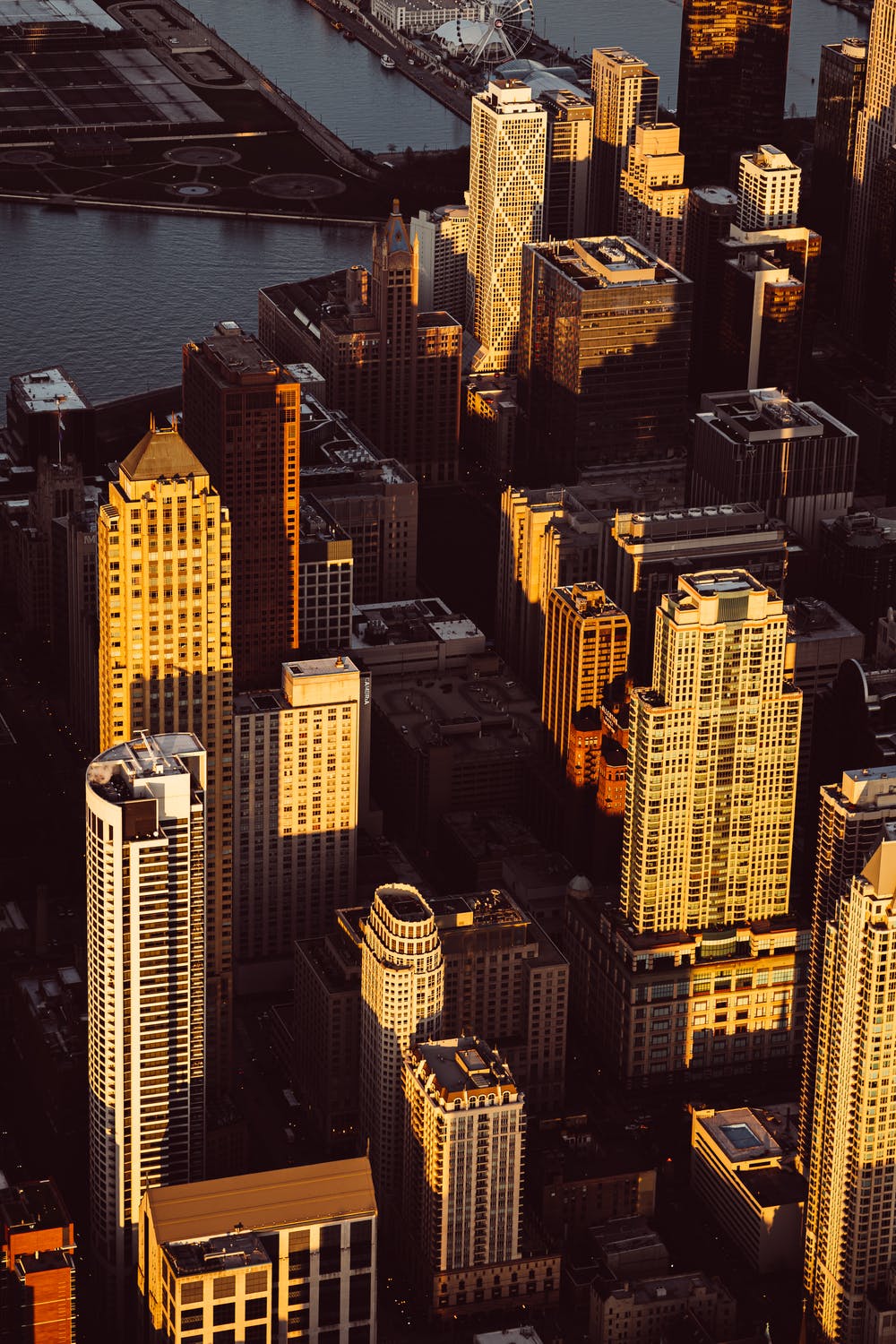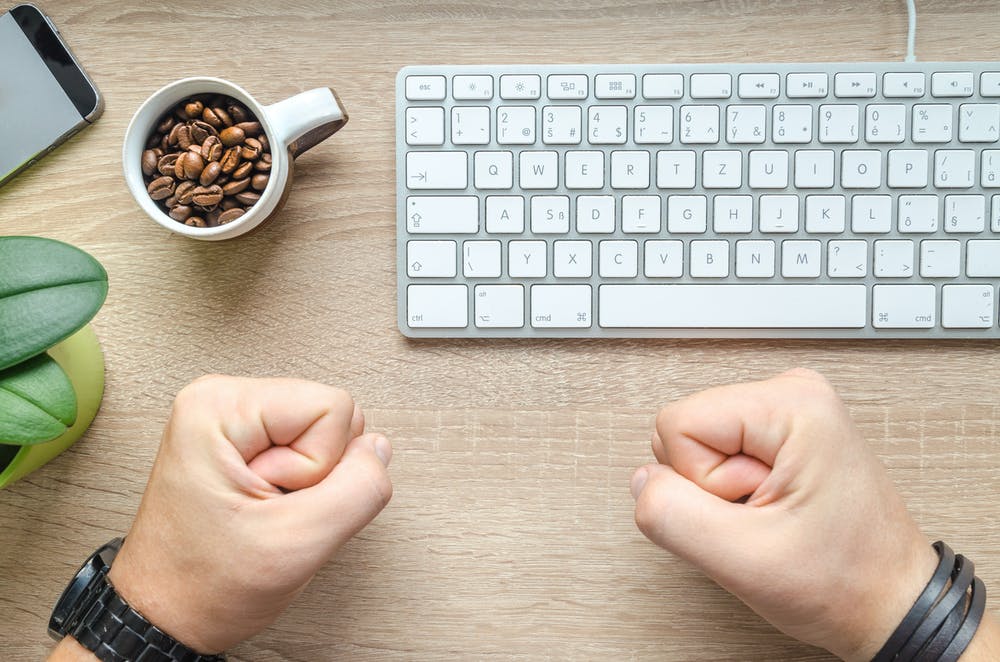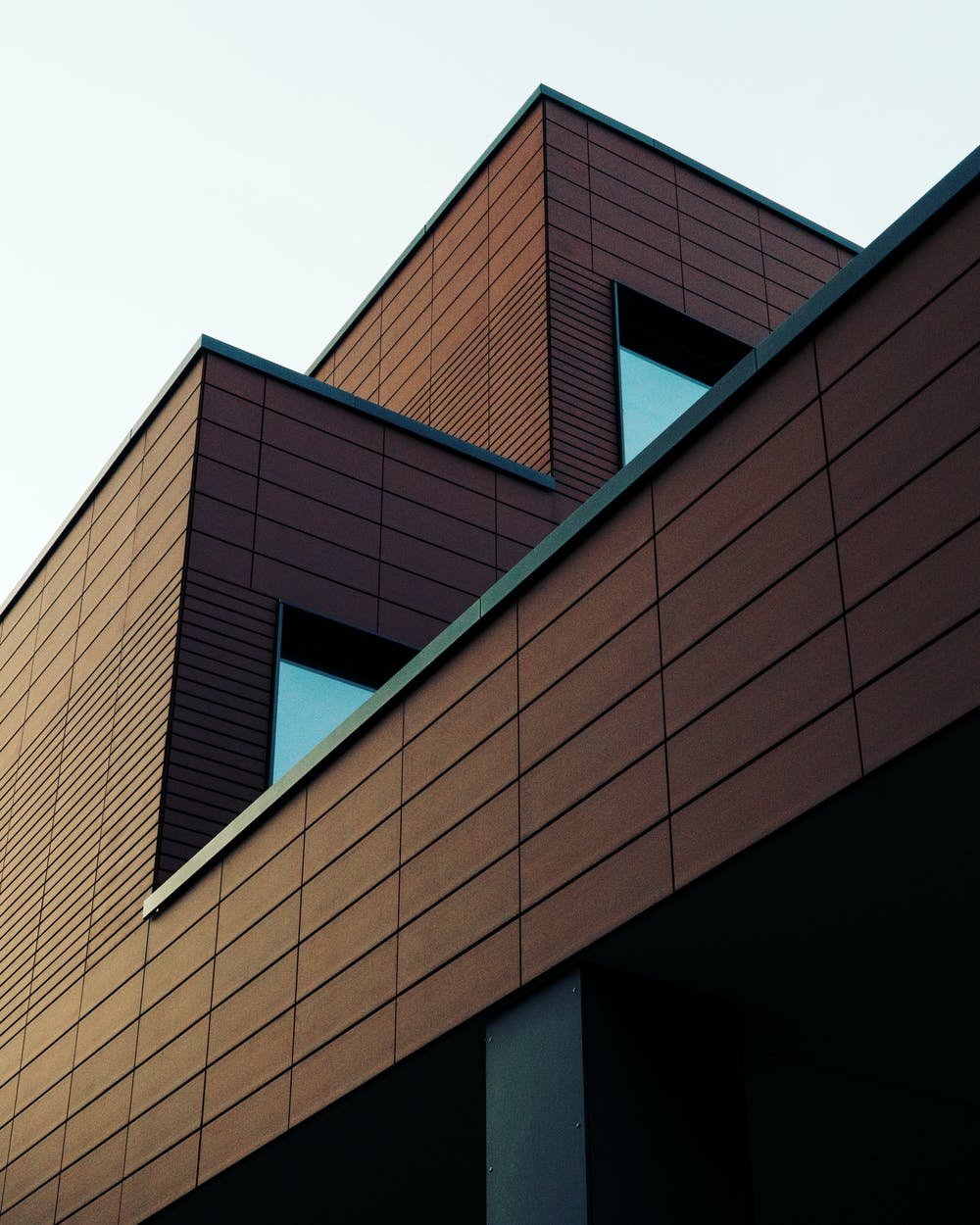Kuinka luoda poltettava kaavio Excel: 2022 opas
Udn Webber
Sisältöpäällikkö
Haluta Luo poltettava kaavio Excelissä ?
Burndown-kaaviot ovat yksi intuitiivisimmista tavoista mittaamaan hankkeen edistymistä tavoitteiden ja määräaikojen vastaisesti.
Ja seuranta niitä Microsoft Excel on Go-Option monille joukkueille.
Mutta ovat Rivit ja sarakkeet Excelissa, jotka antavat sinulle huimauksen?
Pelkää enää.
Tässä artikkelissa selitetään, mitä burndown-kaavio on, kolme vaihetta luomalla yksi Excelissä ja parempi Excel vaihtoehto Prosessiin!
Oletko valmis Exceliin Burndown-kaavioilla?
Aloitetaan.
Mikä on poltettava kaavio?

A Burndown-kaavio on visuaalinen esitys siitä, kuinka paljon työtä on jäljellä sprintin tai projektin valmistuneen työn määrästä.
Sitä käytetään kaikenlaisissa projekteissa.
Mutta Ketterä SCRUP-hankkeet Erityisesti hyötyy ketterästä poltettavasta kaaviosta.
Ketterä ? Scrum?
Hämmentynyt?
Lue vain yksityiskohtaiset oppaat Agile-projektinhallinta ja Scrum-metodologia .
Tyypillisessä Agile Scrum -projektissa voi olla kaksi erilaista poltettavaa kaavioita:
Panostamme, että kysytte: "Kaikki tämä on hieno, mutta miten minä tunnistaa Burndown-kaavio? "
Tässä on tyypillinen Sprint Burndown kartoittaa näyttää.
Nyt katketaan tämä alas.
"X"-akseli (horisontaalinen) edustaa tiettyä sprintin tai projektin loppuunsaattamista.
"Y"-akseli (pystysuora) edustaa jäljellä olevaa työtä.
Vasen yläkulma on, missä projekti (tai Sprint) alkaa, ja oikeassa alakulmassa on se, missä se päättyy.
Mitä tulee näiden kahden pisteen välillä, tässä asiassa ne edustavat:
Tämä edustaa, miten joukkue polttaa 'kaikki jäljellä oleva työ, jos kaikki asiat menivät kuten suunniteltu . Se on ihanteellinen estimointi, joka toimii perustason kaikissa projektilaskelmissa.
Tämä on esitys todellisesta työstä ja kuinka paljon on jäljellä putkessa. Se ei yleensä ole suora linja, koska se on todellisia tapahtumia ja viivästyksiä joukkueen tapaan. Ihannetapauksessa haluat todellisen työviivan pysyä alla Ihanteellinen linja.
Mutta miten yksi luo tämä kaavio?
Voit aina käyttää Kätevät projektinhallintatyökalut että Luo automaattisesti Tällaiset olennaiset kaaviot. Toisaalta voit valita manuaalisen lähestymistavan hyvällä ol ' Microsoft Excel .
Kuinka luoda poltettava kaavio Excelissä

Näin voit tehdä polttaa kaavion Excelissä Kolme yksinkertaista vaihetta .
Tässä artikkelissa keskitymme työpolvakuvan luomiseen a sprintti .
Tämä esimerkki Sprint on 10 päivää pitkä ja sisältää 10 tehtävää .
Valmis päästä alas solu-ular tasolle Excel?! Tuo mikroskoopit 🔍
Vaihe 1: Luo taulukko

Asetamme työn polttamiskaavion pohjan pöydällä. Tämä sisältää perustiedot ajoissa ja jäljellä olevat tehtävät.
Tehtäville jatka se kahteen sarakkeeseen, joka edustaa jäljellä olevien tehtävien määrää, jonka arvioitat, sinulla on (suunniteltu pyrkimys) ja todellinen Tänään jäljellä olevat tehtävät.
Avaa uusi arkki Excelissä ja luo sarakkeita projektin tarpeiden mukaan.
Voit lisätä yksityiskohtia tähän taulukkoon työpolkkeja varten, kuten:
Vaihe 2: Lisää tietoja suunniteltuun sarakkeeseen

Nyt lisäämme arvomme suunniteltuun sarakkeeseen, mikä edustaa kuinka monta tehtävää ihanteellisesti Haluatko jäljellä vuoden lopussa joka päivä 10 päivän sprintti.
Muista, että tämä on ihanteellinen skenaario.
Joten mitä numeroita, joita lisäät täältä, eivät ota huomioon mitään todellisia komplikaatioita, jotka tiimisi voi kohdata sprintin kestossa.
Esimerkissämme olemme ottaneet ihanteellisen poltetunopeuden yksi tehtävä tai Käyttäjän tarina Työpäivä . Olemme ei ole viikonloppuisin, Ja näin ollen tehtävien määrä ei vähennä lauantaina ja sunnuntaina tässä taulukossa.
Huomautus : Sinun on päivitettävä manuaalisesti Todellinen sarake kunkin päivän lopussa, jotta heijastavat tehtävien määrää itse asiassa jäädä jäljelle.
Vaihe 3: Luo kaavio

Kun olet asentanut kovan ansaitut tiedot yhteen paikkaan, Excel vie loput prosessistasi!
Voit tehdä tämän seuraavasti:
Kun olet luodasi kaaviosi , voit muuttaa kaavion muokataksesi "todellisen" sarakkeen arvoja.
Lopullinen Excel Work Burndown -kaavio voi muistuttaa tätä:
Niin mitä mieltä olet? Tarpeeksi helppoa luoda Excel-palamiskaavio , Eikö?
Loppujen lopuksi se on vain kolme yksinkertaista vaihetta.
Mutta jos haluat ohittaa ne myös, meillä on ratkaisu auttaa sinua leikkaamaan Chase.
3 Excel Burndown Chard -mallia

Totta puhuen. Päivän nolla ja projektin määräaika, sinulla on tuskin aikaa hengittää.
Joten rakentaminen polttaa alas kaavio tyhjästä on melko paljon pois kysymyksestä.
Siksi olemme keränneet kolme yksinkertaista Excel-burnown-malleja helpottamaan elämääsi; Joten voit keskittyä siihen, mitä teet parhaiten.
Koska ...
Tuottava, mutta olento upea ei ole koskaan huono!
Valitse vain poltettava kaavio Excel -mallia täältä.
1. Todelliset ja arvioidut tuntia poltettava kaaviomalli

Lataa tämä Excel Burndown Chard -malli tunneittain laskelmissa .
2. Agile Scrum Burndown Char Excel-mallipohja

Lataa tämä Agile Burndown Char Excel-mallipohja .
3. Gantt-kaavio + Burndown Chart Template

Lataa tämä Gantt Chart + Work Burndown Chart Template .
Kuitenkin jopa mallien pelastamiseksi päivä, se on ei Kaikki sileät purjehdus Excel Work Burndown -kaaviot.
3 rajoitukset Excelin poltetun kaavioiden osalta

Tiedonhallinnan osalta Excel on paljon asioita. Se tekee data yksinkertaisesta, luotettavasta, helposti saatavilla. Mutta jotkut asiat tekevät sinusta tuntuu kuin Cinderellan porsasterit, jotka yrittävät näitä lasi tossut.
Se ei vain sovi!
Älä edes yritä.
Koska Excel tulee ei koskaan riittää kaikkiin poltettavaksi kaavion tarpeisiin.
Tutustu sen häikäiseviin puutteisiin.
1. Teellinen, manuaalinen prosessi

Pinta-alusta on antaa sinulle nopea, visuaalinen palaute Sprintin edistymisestä.
Mutta Excelin työskentely tappaa tämän tarkoituksen.
Ajattele sitä.
Jokainen sprintti tai projekti on erilainen.
Mitä aiot tehdä?
Rakentaa eri taulukko jokaiselle niistä?
Pfff, kiitos. Se on tapa Liian paljon vaivaa.
Vaikka päätätte työskennellä mallien kanssa, miten näet nämä kaaviot?
Viimein tarkistamme, jos olet Scrum Master , esittelee MS Excelin tai Google-taulukkolaskenta Päivittäinen SCRUM ei ole todella paras idea.
Tämä tarkoittaa, että sinun on siirrettävä kaavioita ja taulukoita yrityksen intranet tai missä tahansa muutat!
2. Ei-yhteistyö

Jos työskentelee ketterässä Scrum-tiimissä, on kuin suuren, perhekokoisen pizzan jakaminen, MS Excel on kuin yksinäinen viipale. 🍕
Se on mahtavaa, kunhan se on vain yksi puolue. 👀
Excel tarjoaa perustukea yhteistyöhankkeelle.
Se ei yksinkertaisesti ole tarpeeksi sileä koko Agile-tiimi .
3. Riittämätön mobiilituki

Mobiili-ystävällisyys on yksi parhaista 10 asiasta varoa missä tahansa ohjelmistossa.
Mutta katsot Excel-poltettava kaavio puhelimellasi on kuin yrittää sovittaa maailman kartta kämmenesi!
Tämä on vain jäävuoren kärki miksi Excel on riittämätön useimmille joukkueille. Tarkista Mikä tekee Excel todella sopimaton hanke johto .
Pohjimmiltaan Excel on kuin polkupyörän koulutuspyörä.
Jokainen tarvitsee heitä. Mutta he myös lopulta nousee heidät.
Ja se on kohta!
Opit tietojen hallinnan perusteet MS Excelissä.
Mutta kun siirrät projektinhallintaportaat, on aika siirtyä merkittävimmille, paremmille, tehokkaammille työkaluille.
Kuten UDN-tehtävähallinta , maailman korkeimman luokiteltu tuottavuustyökalu .
Luo vaivattomia poltettavaksi kaavioita UDN-tehtävähallinta

UDN-tehtävähallinta Onko yhden luukun myymälä jokaiselle yksittäiselle projektinhallinnan tarpeelle.
Asetuksesta Tavoitteet jllek Seuranta aikaa hankkeissa , UDN-tehtävähallinta Oletko peitetty.
Kuten poltetut kaaviot, he ovat hyvin Whereyhotellamme myös!
Päällä UDN-tehtävähallinta , saat ominaisuus rikas Kojelauta Tämä antaa sinulle reaaliaikaisia päivityksiä projektin terveydestä yhdellä silmäyksellä.
Ja voit täyttää kojelaudan Sprint Widgetit Kuten Burndown-kaaviot !
Voit asettaa yhden ylös, ota ensin käyttöön Sprints ClackApp että voit Aseta ja mittaa sprints projektissasi.
Voit muokata Sprint Widgetit:
Nyt kun tietosi on käytössä, miten voit lisätä palamisen kaavion (tai minkä tahansa muun Sprintin widgetin) kojelautiin:
Ja juuri näin, sinulla on poltettava kaavio, joka päivittää sinut projektin edistymisestä reaaliaikaisesti. Melko nifty, eikö?
Mutta huomaa, miten sanomme Sprint Widget s .
Kyllä, on enemmän!
Nämä ovat joitakin muut Kätevät ketterät widgetit, joita voit lisätä kojelautaan:
Ja se ei ole kaikki!
UDN-tehtävähallinta on täynnä enemmän projektiystävällisiä ominaisuuksia, kuten:
Polttaa Projektin seuranta ongelmia pois 🔥

Microsoft Excel esitteli perustan kehittyneelle tietohallinnoille, kun tiedämme sen.
Mutta kohtaamme sen. Hanke ei ole historia-projekti.
Ja poltetun kaavioiden luominen Excel-laskentataulukosta tulee pitämään sinut jumissa projektinhallinnan pimeässä ikääntyessä.
Suorita suuritehoinen, nopeatempoinen, agile-projekti, tarvitset yhtä hyvin nimble-ohjelmistoa.
Excel voi silti pelata tukevaa roolia. Mutta sinun Showstopper, tarvitset UDN-tehtävähallinta .
Perustaa Sprints, seurata niiden edistymistä, hallitse tiimisi, kaikki yhdessä paikassa UDN-tehtävähallinta "S Kattava ominaisuusluettelo .
Niin saada UDN-tehtävähallinta Vapaa tänään ja polttaa ohi Kaikki projektiongelmat!